Αλλάξτε το προεπιλεγμένο πρόγραμμα αναπαραγωγής βίντεο σε Mac, Windows και Smartphone
Το πρόγραμμα αναπαραγωγής βίντεο είναι ένα λογισμικό ή μια εφαρμογή επιτραπέζιου υπολογιστή που έχει σχεδιαστεί για την αναπαραγωγή αρχείων βίντεο σε επιτραπέζιο ή φορητή συσκευή. Σας επιτρέπει να προβάλλετε και να αναπαράγετε διάφορες μορφές βίντεο, να τροποποιείτε ρυθμίσεις όπως την ένταση και την ταχύτητα αναπαραγωγής και να προσφέρετε πρόσθετες λειτουργίες. Κάθε συσκευή έχει μια προεπιλεγμένη συσκευή αναπαραγωγής. τι γίνεται αν θέλετε να αλλάξετε ένα επειδή χρειάζεστε πιο προηγμένες λειτουργίες;
Αυτή η ανάρτηση θα παρουσιάσει τρόπους για να αλλάξτε το προεπιλεγμένο πρόγραμμα αναπαραγωγής βίντεο σε διάφορες συσκευές. Θα σας καθοδηγήσουμε στην επιλογή του καλύτερου προγράμματος αναπαραγωγής βίντεο για να το ενεργοποιήσετε. Έτσι, χωρίς περαιτέρω καθυστέρηση, προχωρήστε στις παρακάτω λεπτομέρειες.

ΠΕΡΙΕΧΟΜΕΝΟ ΣΕΛΙΔΑΣ
- Μέρος 1. Αλλάξτε το προεπιλεγμένο πρόγραμμα αναπαραγωγής βίντεο Windows 11/10
- Μέρος 2. Αλλαγή του προεπιλεγμένου προγράμματος αναπαραγωγής βίντεο για Mac
- Μέρος 3. Android Πώς να αλλάξετε το προεπιλεγμένο πρόγραμμα αναπαραγωγής βίντεο
- Μέρος 4. Αλλαγή του προεπιλεγμένου προγράμματος αναπαραγωγής βίντεο iPhone
- Μέρος 5. Συχνές ερωτήσεις σχετικά με την αλλαγή του προεπιλεγμένου προγράμματος αναπαραγωγής βίντεο
Μέρος 1. Αλλάξτε το προεπιλεγμένο πρόγραμμα αναπαραγωγής βίντεο Windows 11/10
Εάν θέλετε να χρησιμοποιήσετε ένα πρόγραμμα αναπαραγωγής βίντεο που παρέχει βασικές και προηγμένες λειτουργίες, σας συνιστούμε ανεπιφύλακτα Vidmore Player. Είναι το καλύτερο πρόγραμμα αναπαραγωγής βίντεο στα Windows που μπορεί να αναπαράγει Blu-ray, φακέλους, αρχεία ISO και μορφές ήχου και βίντεο. Μπορεί να αναπαράγει δίσκους Blu-ray, φακέλους και αρχεία ISO, διατηρώντας παράλληλα το ηχητικό εφέ χωρίς απώλειες και την ποιότητα εικόνας υψηλής ευκρίνειας. Προσφέρει προσαρμοσμένα χειριστήρια για τίτλο, κεφάλαιο και αναπαραγωγή.
Επιπλέον, μπορείτε να αλλάξετε τα κομμάτια ήχου και βίντεο, να ενσωματώσετε υπότιτλους, κανάλι και μέγεθος οθόνης. Προσφέρει διάφορες λειτουργίες οθόνης, όπως πλήρη οθόνη, κανονικό μέγεθος, διπλό μέγεθος, προσαρμογή στην οθόνη, μισό μέγεθος και πολλά άλλα. Αλλάζετε την εμφάνιση του βίντεό σας τροποποιώντας τα βασικά εφέ, όπως φωτεινότητα, απόχρωση, κορεσμό, αντίθεση και γάμμα, με βάση τις προτιμήσεις σας. Εκτός αυτού, διαθέτει μια λειτουργία όπου μπορείτε να τραβήξετε ένα στιγμιότυπο από την αγαπημένη σας σκηνή στο βίντεο που παίζετε.
Πράγματι, το Vidmore Player θα σας προσφέρει ένα ικανοποιητικό επίπεδο εμπειρίας θέασης. Μπορείτε να χρησιμοποιήσετε τις διάφορες λειτουργίες για να ελέγξετε την αναπαραγωγή του βίντεό σας. Εν τω μεταξύ, μπορείτε να απαλλαγείτε από το ζήτημα του το βίντεο δεν παίζει στο Chrome όταν παρακολουθείτε βίντεο στο πρόγραμμα περιήγησης. Αλλάξτε το προεπιλεγμένο πρόγραμμα αναπαραγωγής βίντεο στα Windows 11 και επιλέξτε Vidmore Player.
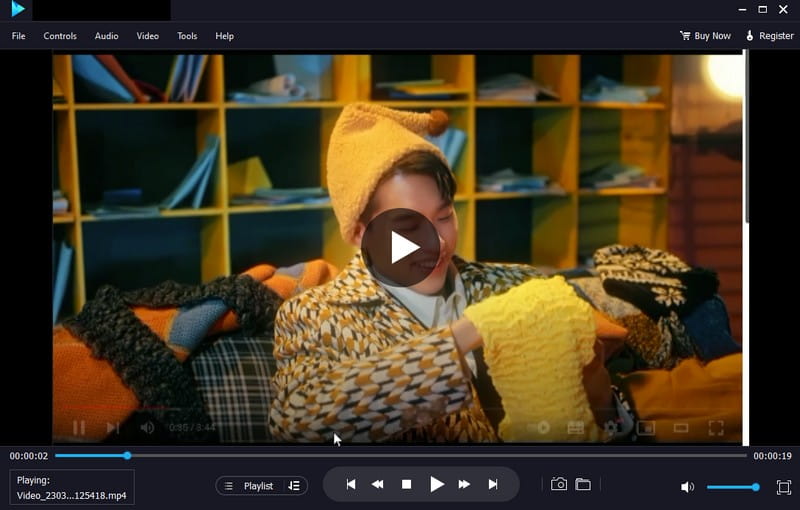
Μέρος 2. Αλλαγή του προεπιλεγμένου προγράμματος αναπαραγωγής βίντεο για Mac
Το QuickTime είναι το προεπιλεγμένο πρόγραμμα αναπαραγωγής βίντεο για συσκευές Mac. Είναι ένα ενσωματωμένο εργαλείο που υποστηρίζει λειτουργίες βίντεο για τακτικούς χρήστες. Ωστόσο, εξετάστε το ενδεχόμενο να αλλάξετε το πρόγραμμα αναπαραγωγής βίντεο για να απολαύσετε πιο προηγμένες λειτουργίες.
Μπορείτε να αλλάξετε το προεπιλεγμένο πρόγραμμα αναπαραγωγής βίντεο στο Mac με δύο βασικούς τρόπους. Η πρώτη μέθοδος συνεπάγεται την αλλαγή του προεπιλεγμένου προγράμματος αναπαραγωγής βίντεο για όλα τα αρχεία βίντεο. Και η δεύτερη μέθοδος συνεπάγεται την αλλαγή ενός συγκεκριμένου αρχείου βίντεο.
Δείτε πώς μπορείτε να ορίσετε το προεπιλεγμένο πρόγραμμα αναπαραγωγής βίντεο σε Mac:
Τρόπος 1. Αλλάξτε το προεπιλεγμένο πρόγραμμα αναπαραγωγής βίντεο σε Mac για όλα τα αρχεία βίντεο
Για παράδειγμα, θέλετε να δείτε όλα τα αρχεία βίντεο από διαφορετική συσκευή αναπαραγωγής εκτός από το QuickTime. Μπορείτε να τα αλλάξετε ακολουθώντας τα βήματα που παρέχονται.
Βήμα 1. Εκτόξευση Ευρίσκων και επιλέξτε ένα αρχείο βίντεο που θέλετε να ανοίξετε χρησιμοποιώντας διαφορετικό πρόγραμμα αναπαραγωγής.
Βήμα 2. Κάντε δεξί κλικ στο επιλεγμένο βίντεο και μεταβείτε στο Παρε ΠΛΗΡΟΦΟΡΙΕΣ κάτω από τη λίστα του αναπτυσσόμενου μενού.
Βήμα 3. Όταν ανοίξει η επόμενη ενότητα, κάντε κλικ Ανοιγμα με για να επιλέξετε διαφορετικό πρόγραμμα αναπαραγωγής για το βίντεο.
Βήμα 4. Αφού επιλέξετε το αγαπημένο σας πρόγραμμα αναπαραγωγής βίντεο, πατήστε το Αλλαγή όλων κουμπί και Να συνεχίσει. Η επιλογή θα καταστήσει το επιλεγμένο πρόγραμμα αναπαραγωγής βίντεο ως προεπιλογή κατά το άνοιγμα όλων των βίντεο Mac.
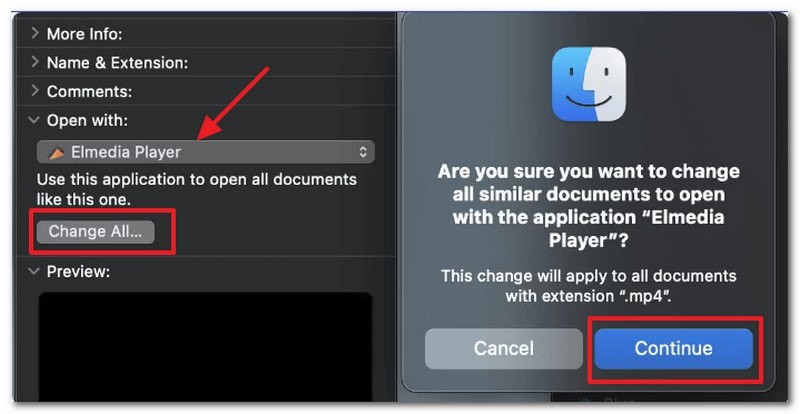
Τρόπος 2. Αλλάξτε το προεπιλεγμένο πρόγραμμα αναπαραγωγής βίντεο σε Mac για συγκεκριμένο αρχείο βίντεο
Για παράδειγμα, θέλετε να παίξετε ένα συγκεκριμένο βίντεο χρησιμοποιώντας το πρόγραμμα αναπαραγωγής που προτιμάτε. Μπορείτε να κάνετε τις απαραίτητες αλλαγές χρησιμοποιώντας τα βήματα που παρουσιάζονται.
Βήμα 1. Εκτόξευση Ευρίσκων και επιλέξτε το αρχείο βίντεο που θέλετε να αλλάξετε το προεπιλεγμένο πρόγραμμα αναπαραγωγής βίντεο.
Βήμα 2. Κάντε δεξί κλικ σε αυτό το αρχείο βίντεο και κατευθυνθείτε στο Λήψη πληροφοριών.
Βήμα 3. μεταβείτε στο Ανοιγμα με και επιλέξτε το προεπιλεγμένο πρόγραμμα αναπαραγωγής βίντεο που θέλετε για το συγκεκριμένο αρχείο. Όταν το κάνετε αυτό, η συσκευή Mac σας θα σας επιτρέψει να ανοίξετε το συγκεκριμένο βίντεο χρησιμοποιώντας το επιλεγμένο πρόγραμμα αναπαραγωγής.
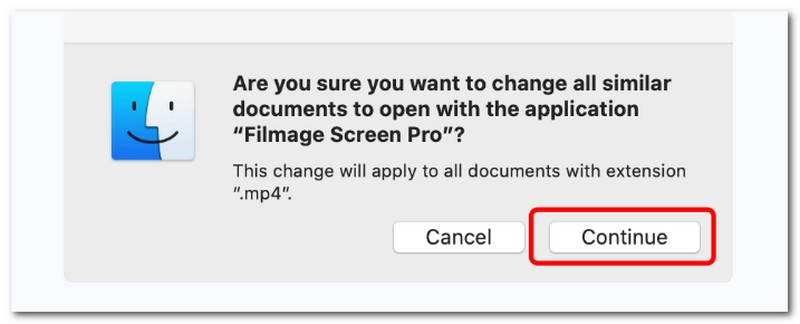
Μέρος 3. Android Πώς να αλλάξετε το προεπιλεγμένο πρόγραμμα αναπαραγωγής βίντεο
Εάν είστε χρήστης Android και σκέφτεστε να αλλάξετε το προεπιλεγμένο πρόγραμμα αναπαραγωγής βίντεο της συσκευής σας, σας δώσαμε την πλάτη σας. Αυτή η ενότητα θα παρουσιάσει μια αξιόπιστη διαδικασία βήμα προς βήμα για την αλλαγή του προεπιλεγμένου προγράμματος αναπαραγωγής βίντεο της συσκευής σας χρησιμοποιώντας άλλο πρόγραμμα αναπαραγωγής βίντεο.
Εάν προτιμάτε ένα ευέλικτο πρόγραμμα αναπαραγωγής πολυμέσων που παρέχει απρόσκοπτη αναπαραγωγή βίντεο και μουσικής, μπορείτε να βασιστείτε στο MX Player. Αυτό το πρόγραμμα αναπαραγωγής βίντεο σάς επιτρέπει να προσαρμόσετε τη ρύθμιση αναπαραγωγής για την απόλυτη εμπειρία προβολής σας. Διαθέτει εκτεταμένη μορφή αρχείου βίντεο και υποστηρίζει διάφορες διαδικτυακές ροές. Υποστηρίζεται από επιτάχυνση υλικού για τη βελτίωση της απόδοσης αναπαραγωγής, εξασφαλίζοντας ομαλή αναπαραγωγή βίντεο υψηλής ποιότητας.
Ακολουθούν τα βήματα στο Android σχετικά με τον τρόπο αλλαγής του προεπιλεγμένου προγράμματος αναπαραγωγής βίντεο:
Βήμα 1. Κατευθύνομαι προς Ρυθμίσεις χρησιμοποιώντας τη συσκευή σας Android.
Βήμα 2. Κάντε κύλιση προς τα κάτω, αναζητήστε το Εφαρμογέςκαι κάντε κλικ Διαχείριση εφαρμογών από τη λίστα μενού.
Βήμα 3. Υπό Διαχείριση εφαρμογών, Πάτα το τρεις τελείες κουμπί, επιλέξτε Προεπιλεγμένες εφαρμογές, και μετά αναζητήστε Παίξε το βίντεο.
Βήμα 4. Επιλέγω MX Player και ορίστε το ως το προεπιλεγμένο πρόγραμμα αναπαραγωγής βίντεο στη συσκευή σας Android. Μετά από αυτό, αναπαράγετε ένα βίντεο στο φάκελο αρχείων σας και δείτε εάν θα αναπαραχθεί στο επιλεγμένο προεπιλεγμένο πρόγραμμα αναπαραγωγής βίντεο.
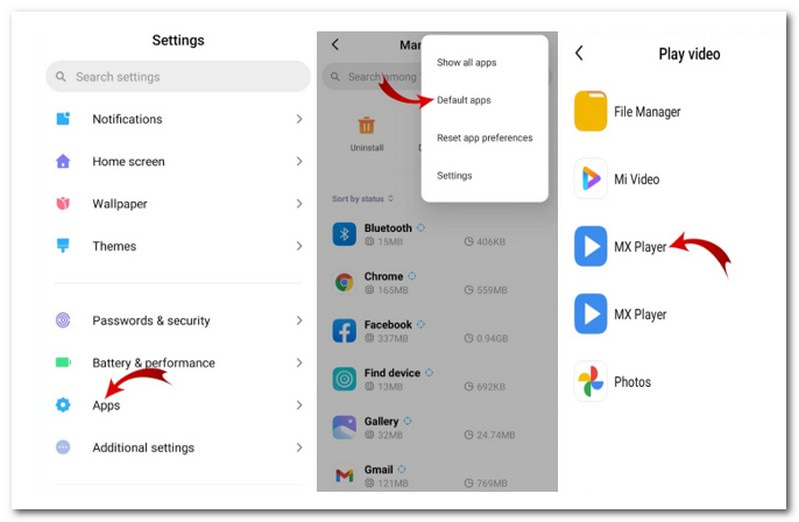
Μέρος 4. Αλλαγή του προεπιλεγμένου προγράμματος αναπαραγωγής βίντεο iPhone
Δυστυχώς, δεν μπορείτε να τροποποιήσετε το προεπιλεγμένο πρόγραμμα αναπαραγωγής βίντεο του iPhone. Ωστόσο, μπορείτε να τροποποιήσετε το προεπιλεγμένο πρόγραμμα αναπαραγωγής σε μια συγκεκριμένη εφαρμογή με επιλογές προσαρμογής. Επομένως, πρέπει να εξετάσετε το ενδεχόμενο να εγκαταστήσετε μια εφαρμογή τρίτου κατασκευαστή και να την ορίσετε ως προεπιλεγμένο πρόγραμμα αναπαραγωγής βίντεο.
Όταν χρησιμοποιείτε ένα πρόγραμμα αναπαραγωγής πολυμέσων ανοιχτού κώδικα, το πρόγραμμα αναπαραγωγής πολυμέσων VideoLAN Client (VLC) θα πρέπει να είναι αυτό που θα σκεφτούν οι χρήστες. Αυτή η συσκευή αναπαραγωγής μπορεί να αναπαράγει σχεδόν όλα τα αρχεία πολυμέσων και διάφορα πρωτόκολλα ροής. Επιπλέον, μπορείτε να δημιουργήσετε μια λίστα αναπαραγωγής, να ενσωματώσετε υπότιτλους, διόρθωση χρώματος, ευκρίνεια βίντεο, να εφαρμόσετε εφέ ήχου και βίντεο και πολλά άλλα. Εκτός από αυτό, μπορείτε να τραβήξετε ένα στιγμιότυπο από το αγαπημένο σας μέρος στο βίντεο.
Δείτε πώς μπορείτε να αλλάξετε το προεπιλεγμένο πρόγραμμα αναπαραγωγής βίντεο στο iPhone σας χρησιμοποιώντας VLC:
Βήμα 1. Από την εφαρμογή, κατευθυνθείτε στο Ρυθμίσεις ή Προτιμήσεις. Αναζητήστε μια επιλογή που σας δίνει τη δυνατότητα να το ορίσετε ως το προεπιλεγμένο πρόγραμμα αναπαραγωγής βίντεο ή να διαμορφώσετε τις συσχετίσεις αρχείων του.
Βήμα 2. Ενεργοποιήστε την επιλογή ορισμού της εφαρμογής ως προεπιλεγμένου προγράμματος αναπαραγωγής ή συσχέτισης της με τύπους αρχείων βίντεο. Μετά από αυτό, βγείτε από το Ρυθμίσεις ή Προτιμήσεις της εφαρμογής και κλείστε την εντελώς.
Βήμα 3. Εντοπίστε ένα αρχείο βίντεο στη συσκευή σας και, στη συνέχεια, πατήστε το αρχείο βίντεο για να το ανοίξετε. Όταν σας ζητηθεί να επιλέξετε ένα πρόγραμμα αναπαραγωγής βίντεο, επιλέξτε το VLC ως το προεπιλεγμένο πρόγραμμα αναπαραγωγής βίντεο.
Βήμα 4. Η επιλεγμένη εφαρμογή θα ανοίξει τώρα το αρχείο βίντεο.
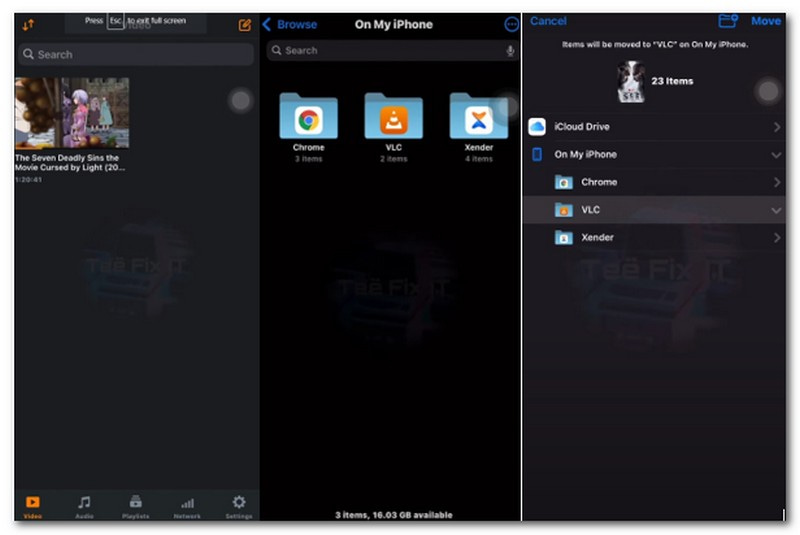
Μέρος 5. Συχνές ερωτήσεις σχετικά με την αλλαγή του προεπιλεγμένου προγράμματος αναπαραγωγής βίντεο
Πώς να αλλάξετε το προεπιλεγμένο πρόγραμμα αναπαραγωγής βίντεο στο iPad;
Το Samsung Video Player είναι το ενσωματωμένο πρόγραμμα αναπαραγωγής βίντεο των συσκευών Samsung, το οποίο επιτρέπει στους χρήστες να παρακολουθούν βίντεο που έχουν ληφθεί και εγγραφεί.
Πώς μπορώ να αφαιρέσω το προεπιλεγμένο πρόγραμμα αναπαραγωγής βίντεο από το Android;
Μεταβείτε στις Ρυθμίσεις, μετά στην Εφαρμογή και μεταβείτε στην κατηγορία Προεπιλεγμένες εφαρμογές. Μετά από αυτό, εντοπίστε την προεπιλεγμένη εφαρμογή αναπαραγωγής βίντεο και κάντε κλικ σε αυτήν και, στη συνέχεια, επιλέξτε το κουμπί Εκκαθάριση προεπιλογών.
Ποιο είναι το προεπιλεγμένο πρόγραμμα αναπαραγωγής πολυμέσων των Windows;
Το προεπιλεγμένο πρόγραμμα αναπαραγωγής πολυμέσων των Windows 11 είναι το Windows Media Player, το διάδοχο του Groove Music και του Microsoft Movies & TV.
Ποιο είναι το προεπιλεγμένο πρόγραμμα αναπαραγωγής βίντεο της Apple;
Το προεπιλεγμένο πρόγραμμα αναπαραγωγής βίντεο Εφαρμογή είναι το QuickTime, το οποίο υποστηρίζει βασικές λειτουργίες βίντεο για τακτικούς χρήστες Mac.
συμπέρασμα
Έχετε μάθει να αλλάξτε το προεπιλεγμένο πρόγραμμα αναπαραγωγής βίντεο για τα Windows 11, συσκευές Mac, Android και iPhone. Μπορείτε να αλλάξετε το προεπιλεγμένο πρόγραμμα αναπαραγωγής βίντεο στο επιθυμητό πρόγραμμα αναπαραγωγής βίντεο με τους παραπάνω τρόπους. Εάν είστε χρήστης των Windows και θέλετε να χρησιμοποιήσετε ένα πρόγραμμα αναπαραγωγής βίντεο με βασικές και προηγμένες λειτουργίες, μπορείτε να βασιστείτε στο Vidmore Player. Μπορείτε να παίξετε το βίντεό σας με την καλύτερη εμπειρία προβολής.


